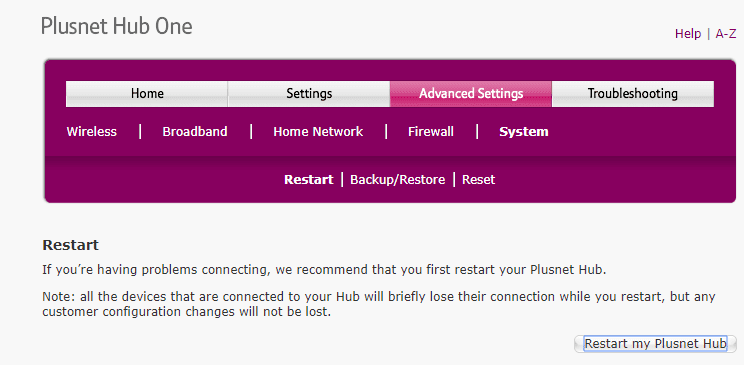Seu roteador cuida de uma enorme coleção de todas as atividades da Internet em sua casa. Se você deseja que seus dispositivos se conectem entre si pela rede local ou pela Internet mais ampla, você deseja que funcione. Seu roteador Completamente quando você cuida de sua vida diária. Evite todos os erros de roteador.
Aqui vamos mostrar como Solução de problemas de roteador E realmente descubra se o seu roteador é o culpado por seus problemas.
As coisas óbvias
Antes de entrar em detalhes, existem algumas dicas básicas de solução de problemas que você deve verificar e experimentar:
- Desligue o roteador e ligue-o novamente. (Sim, provavelmente você já entendeu, mas talvez nem todo mundo seja tão inteligente quanto você.)
- Vá para a página de status da banda larga do seu ISP para ver se há problemas conhecidos em sua área.
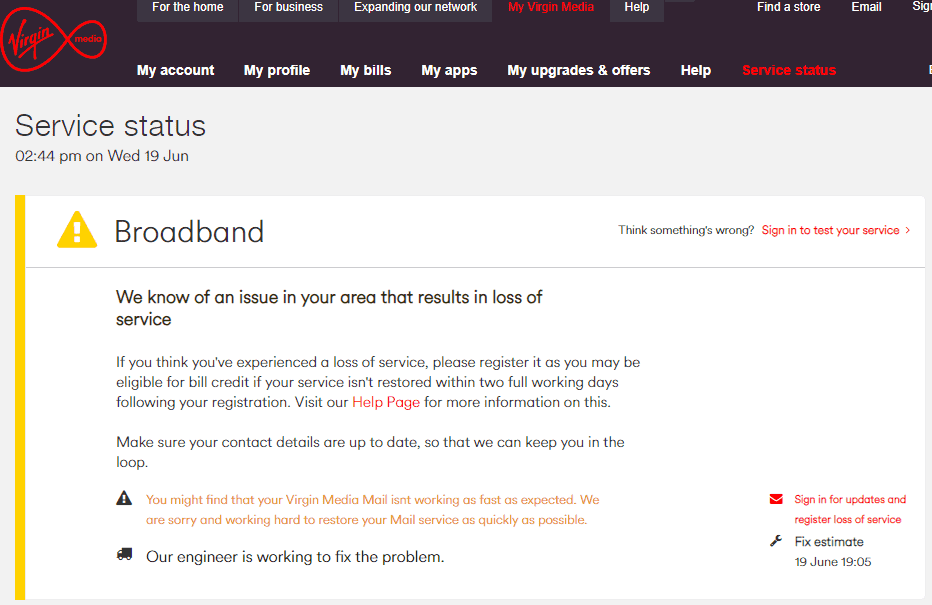
- Teste a conexão de Internet com outro dispositivo. Se apenas um dispositivo não estiver conectado, o problema está aqui, não no roteador.
- Se você não conseguir se conectar por Wi-Fi, conecte um dispositivo ao roteador com um cabo Ethernet e veja se você pode ficar online desta forma. O ideal é tentar fazer isso com dois dispositivos. Então você saberá com certeza se o problema é com a conexão Wi-Fi do roteador ou deste único dispositivo.
- Certifique-se de que o cabo entre o roteador e o modem esteja conectado com segurança. Esses cabos geralmente incluem um mecanismo de porca em cada extremidade e podem se desgastar com o tempo.
Alterar o canal Wi-Fi no roteador
Se a rede Wi-Fi doméstica do roteador retardou o processo de rastreamento ou parou de funcionar, é provável que Canal Wi-Fi Você o executa ocupado com o tráfego de outros usuários de Wi-Fi em sua área local.
Você pode alterar o canal Wi-Fi manualmente nas configurações do roteador. alcançar Configurações do roteador Você vai precisar "O endereço de gateway padrão”, Que é o endereço do roteador em sua rede. Isso geralmente é 192.168.1.1 ، 192.168.0.1 ، 192.168.1.254 Ou algo semelhante e deve ser inserido no seu navegador. Veja como encontrar Endereço IP do roteador no Windows 10.
Depois disso, você será solicitado a inserir um nome de usuário Roteador Seu e login, que varia de acordo com o provedor de IP e pode ser digitado no próprio roteador.
Uma vez nas configurações do canal Wi-Fi do seu roteador, como saber qual canal escolher? Existem muitos, então leia nosso guia Sobre como encontrar o melhor canal Wi-Fi para sua rede.
Reinicialize seu roteador
A etapa mais drástica é reiniciar ou simplesmente reiniciar o roteador de Durante a reinicialização , O que trará tudo de volta às configurações padrão, juntamente com SSID e senha.
Normalmente, existem duas maneiras de fazer isso: Uma é por meio de um botão físico em Roteador Próprio (um deles pode exigir um pino para pressionar), o outro é através da página de configurações do seu roteador, que descrevemos como acessar a partir do endereço anterior.
Atualização de firmware do roteador
Outra solução que você pode encontrar nas configurações do roteador é Atualização do firmware. Isso também pode ser encontrado nas configurações do roteador e exigirá claramente que o roteador esteja conectado à Internet para funcionar (para que possa resolver os problemas de conexão de roteador para dispositivo, mas não problemas de Internet para roteador).
Conclusão
Acima estão algumas das principais maneiras de solucionar problemas de mau funcionamento do roteador. Se o procedimento acima falhar, considere ligar para o seu provedor de serviços de Internet para redefinir a conexão. Além disso, pode valer a pena considerar adquirir um novo roteador (ele é fornecido gratuitamente pelo seu ISP! Normalmente)